烧录程序步骤
- 格式:doc
- 大小:273.00 KB
- 文档页数:2
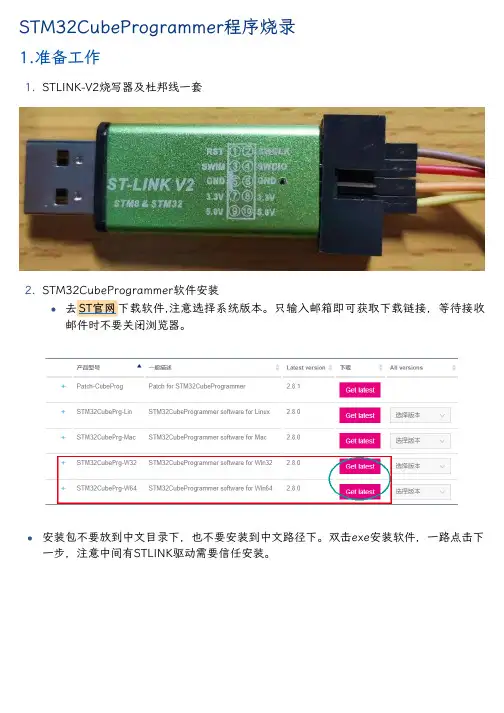
1.
STLINK-V2烧写器及杜邦线⼀套
2. STM32CubeProgrammer软件安装去ST官⽹下载软件,注意选择系统版本。
只输⼊邮箱即可获取下载链接,等待接收
邮件时不要关闭浏览器。
安装包不要放到中文⽬录下,也不要安装到中文路径下。
双击exe安装软件,⼀路点击下⼀步,注意中间有STLINK驱动需要信任安装。
STM32CubeProgrammer程序烧录
1.准备⼯作
2.程序烧录
1.
STLINK杜邦线连接到电路板的烧录⼝(4芯插针),USB端插到电脑上。
Array 2. 打开STM32CubeProgrammer软件,确保右上⾓蓝⾊选择框默认ST-LINK,点击绿⾊
Connect按钮,下⽅红框出现图中信息则为连接成功。
3. 点击左侧第⼆个绿⾊下载按钮,进⼊烧录界⾯。
Browse选择程序文件(hex、bin等文
件,文件名和路径不能有中文),取消勾选 “Skip flash erase before programming”
,最后点击 “Start Programm...” 开始烧录程序。
4. 弹出图中下载成功窗⼝后,点击右上⾓ “Disconnect” 按键断开连接,程序烧录完成。
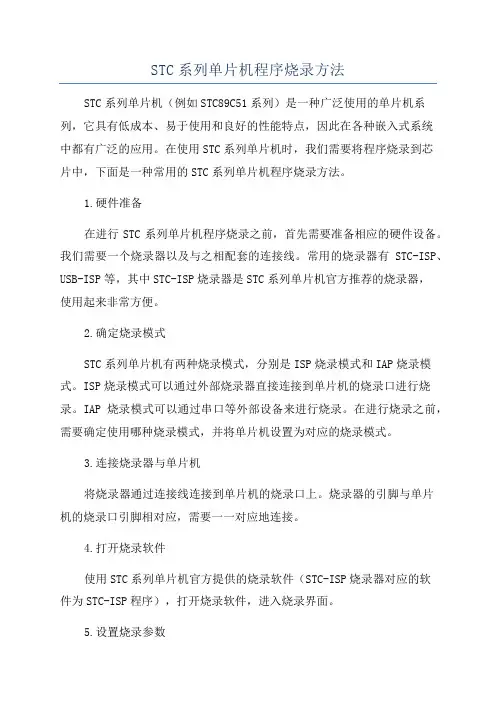
STC系列单片机程序烧录方法STC系列单片机(例如STC89C51系列)是一种广泛使用的单片机系列,它具有低成本、易于使用和良好的性能特点,因此在各种嵌入式系统中都有广泛的应用。
在使用STC系列单片机时,我们需要将程序烧录到芯片中,下面是一种常用的STC系列单片机程序烧录方法。
1.硬件准备在进行STC系列单片机程序烧录之前,首先需要准备相应的硬件设备。
我们需要一个烧录器以及与之相配套的连接线。
常用的烧录器有STC-ISP、USB-ISP等,其中STC-ISP烧录器是STC系列单片机官方推荐的烧录器,使用起来非常方便。
2.确定烧录模式STC系列单片机有两种烧录模式,分别是ISP烧录模式和IAP烧录模式。
ISP烧录模式可以通过外部烧录器直接连接到单片机的烧录口进行烧录。
IAP烧录模式可以通过串口等外部设备来进行烧录。
在进行烧录之前,需要确定使用哪种烧录模式,并将单片机设置为对应的烧录模式。
3.连接烧录器与单片机将烧录器通过连接线连接到单片机的烧录口上。
烧录器的引脚与单片机的烧录口引脚相对应,需要一一对应地连接。
4.打开烧录软件使用STC系列单片机官方提供的烧录软件(STC-ISP烧录器对应的软件为STC-ISP程序),打开烧录软件,进入烧录界面。
5.设置烧录参数在烧录软件的烧录界面上,设置烧录参数。
选择所使用的烧录器型号、芯片型号以及烧录模式等。
确保选择正确的型号和模式。
6.选择待烧录的程序文件在烧录软件的烧录界面上,选择待烧录的程序文件。
通常程序文件的扩展名为.hex。
7.擦除芯片在烧录软件的烧录界面上,选择擦除芯片的操作。
将待烧录的程序文件烧录到芯片之前,需要先擦除芯片中原有的程序。
8.开始烧录在烧录软件的烧录界面上,点击“开始烧录”按钮,开始进行程序的烧录。
烧录过程中,烧录软件会将程序文件的指令逐条发送给烧录器,然后由烧录器将指令写入芯片的存储器中。
9.烧录完成烧录过程完成后,烧录软件会弹出烧录成功的提示框。
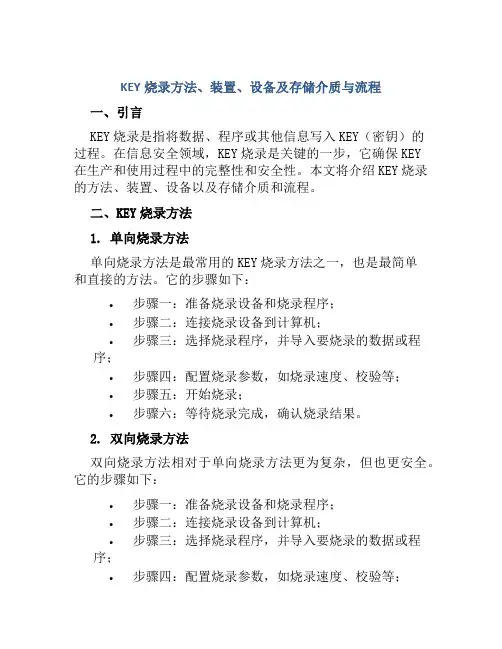
KEY烧录方法、装置、设备及存储介质与流程一、引言KEY烧录是指将数据、程序或其他信息写入KEY(密钥)的过程。
在信息安全领域,KEY烧录是关键的一步,它确保KEY在生产和使用过程中的完整性和安全性。
本文将介绍KEY烧录的方法、装置、设备以及存储介质和流程。
二、KEY烧录方法1. 单向烧录方法单向烧录方法是最常用的KEY烧录方法之一,也是最简单和直接的方法。
它的步骤如下:•步骤一:准备烧录设备和烧录程序;•步骤二:连接烧录设备到计算机;•步骤三:选择烧录程序,并导入要烧录的数据或程序;•步骤四:配置烧录参数,如烧录速度、校验等;•步骤五:开始烧录;•步骤六:等待烧录完成,确认烧录结果。
2. 双向烧录方法双向烧录方法相对于单向烧录方法更为复杂,但也更安全。
它的步骤如下:•步骤一:准备烧录设备和烧录程序;•步骤二:连接烧录设备到计算机;•步骤三:选择烧录程序,并导入要烧录的数据或程序;•步骤四:配置烧录参数,如烧录速度、校验等;•步骤五:开始烧录;•步骤六:等待烧录完成,确认烧录结果;•步骤七:进行反向校验,以验证KEY的完整性和安全性。
3. 多向烧录方法多向烧录方法相较于前两种方法更加复杂,它可以同时烧录多个KEY,提高烧录的效率。
它的步骤如下:•步骤一:准备烧录设备和烧录程序;•步骤二:连接烧录设备到计算机;•步骤三:选择烧录程序,并导入要烧录的数据或程序;•步骤四:配置烧录参数,如烧录速度、校验等;•步骤五:开始烧录;•步骤六:等待烧录完成,确认烧录结果;•步骤七:进行多个KEY的反向校验,以验证其完整性和安全性。
三、KEY烧录装置和设备1. 烧录器烧录器是用于KEY烧录的专用设备,它能够将数据或程序写入KEY中。
现今主流的烧录器主要有以下几种类型:•USB烧录器:适用于USB接口的KEY,能够直接将数据写入KEY中;•网络烧录器:通过网络连接烧录设备和计算机,实现远程烧录的功能;•离线烧录器:适用于无网络连接的环境,通过蓝牙或其他无线传输方式实现烧录;•手持式烧录器:小巧便携的烧录设备,适用于现场烧录。

emmc烧录方法摘要:1.EMMC 简介2.EMMC 烧录方法3.烧录工具与流程4.常见问题与解决方法5.总结正文:1.EMMC 简介EMMC(Embedded Multi-Media Card)即嵌入式多媒体存储卡,是一种用于嵌入式设备中的存储解决方案。
它具有较小的体积、低功耗和较好的稳定性等特点,广泛应用于智能手机、平板电脑、车载系统等设备中。
2.EMMC 烧录方法EMMC 烧录,指的是将固件(Firmware)或操作系统(OS)等数据写入到EMMC 存储器的过程。
烧录过程通常分为以下几个步骤:(1)准备工作:首先,需要准备好烧录所需的固件文件、烧录工具和相应的驱动程序。
此外,还需确保设备的电源供应稳定。
(2)连接烧录器:将烧录器与电脑连接,确保电脑能够识别烧录器。
(3)选择固件文件:在烧录工具中选择需要烧录的固件文件,点击开始烧录。
(4)等待烧录完成:在烧录过程中,请勿断开设备与电脑的连接,以免烧录失败。
等待烧录工具提示烧录完成,即可拔掉设备。
3.烧录工具与流程常用的EMMC 烧录工具有Huawei HiSuite、QFIL(Qualcomm Flash Image Loader)等。
以QFIL 为例,烧录流程如下:(1)安装QFIL:从Qualcomm 官网下载并安装QFIL。
(2)准备固件文件:将需要烧录的固件文件(.hex 或.img 格式)和设备对应的驱动程序(.dll 文件)放入同一文件夹中。
(3)启动QFIL:双击运行QFIL,选择“Load Image”选项,加载固件文件。
(4)选择设备:在“Connected Devices”列表中选择需要烧录的设备。
(5)开始烧录:点击“Download”按钮,开始烧录过程。
4.常见问题与解决方法(1)烧录失败:可能是由于固件文件损坏、设备与电脑连接不稳定等原因导致。
检查固件文件完整性,确保设备与电脑连接正常。
(2)设备无法启动:可能是烧录过程中出现错误,导致设备无法启动。

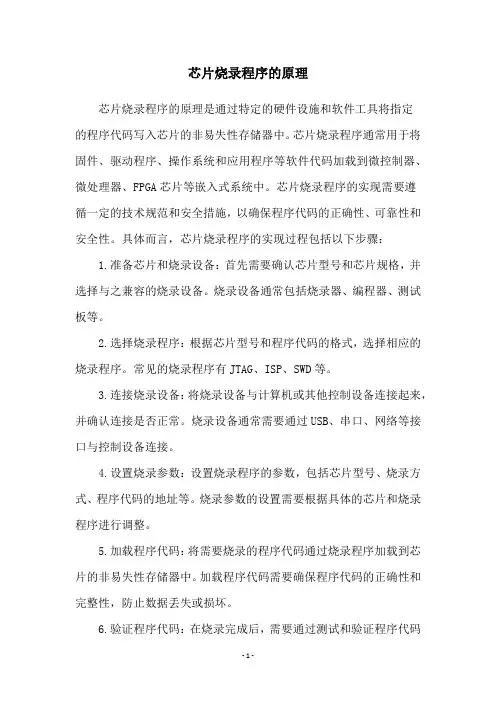
芯片烧录程序的原理
芯片烧录程序的原理是通过特定的硬件设施和软件工具将指定
的程序代码写入芯片的非易失性存储器中。
芯片烧录程序通常用于将固件、驱动程序、操作系统和应用程序等软件代码加载到微控制器、微处理器、FPGA芯片等嵌入式系统中。
芯片烧录程序的实现需要遵
循一定的技术规范和安全措施,以确保程序代码的正确性、可靠性和安全性。
具体而言,芯片烧录程序的实现过程包括以下步骤:
1.准备芯片和烧录设备:首先需要确认芯片型号和芯片规格,并选择与之兼容的烧录设备。
烧录设备通常包括烧录器、编程器、测试板等。
2.选择烧录程序:根据芯片型号和程序代码的格式,选择相应的烧录程序。
常见的烧录程序有JTAG、ISP、SWD等。
3.连接烧录设备:将烧录设备与计算机或其他控制设备连接起来,并确认连接是否正常。
烧录设备通常需要通过USB、串口、网络等接口与控制设备连接。
4.设置烧录参数:设置烧录程序的参数,包括芯片型号、烧录方式、程序代码的地址等。
烧录参数的设置需要根据具体的芯片和烧录程序进行调整。
5.加载程序代码:将需要烧录的程序代码通过烧录程序加载到芯片的非易失性存储器中。
加载程序代码需要确保程序代码的正确性和完整性,防止数据丢失或损坏。
6.验证程序代码:在烧录完成后,需要通过测试和验证程序代码
的正确性和可靠性。
验证程序代码需要包括功能测试、性能测试、稳定性测试等多个方面。
总的来说,芯片烧录程序是嵌入式系统开发中不可或缺的一部分,其原理和实现方法对于保证嵌入式系统的性能和稳定性具有重要作用。
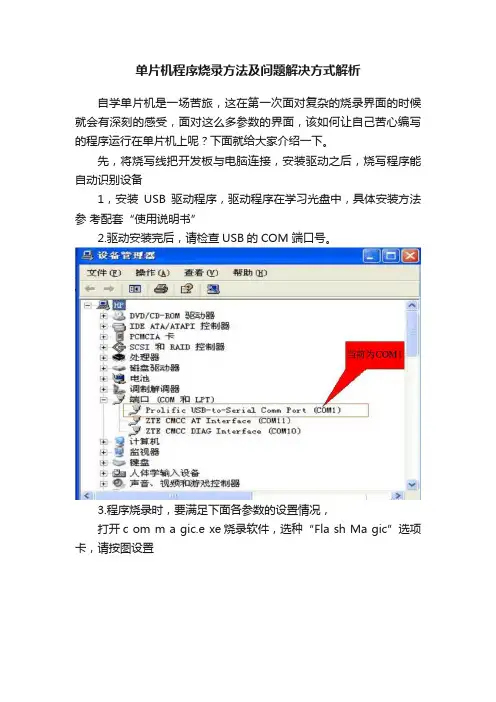
单片机程序烧录方法及问题解决方式解析自学单片机是一场苦旅,这在第一次面对复杂的烧录界面的时候就会有深刻的感受,面对这么多参数的界面,该如何让自己苦心编写的程序运行在单片机上呢?下面就给大家介绍一下。
先,将烧写线把开发板与电脑连接,安装驱动之后,烧写程序能自动识别设备1,安装USB驱动程序,驱动程序在学习光盘中,具体安装方法参考配套“使用说明书”2.驱动安装完后,请检查USB的COM 端口号。
3.程序烧录时,要满足下面各参数的设置情况,打开c om m a gic.e xe烧录软件,选种“Fla sh Ma gic”选项卡,请按图设置烧录成功的显示烧录方法及问题解决:1. 确认烧录步骤:插上usb后,没有灯亮的,然后点击电脑的download,L1亮了,这时立刻按下板子的电源开关,然后L2亮了,这样就开始烧录了。
PS:每一步都必须按照上面的操作,如果灯的指示有误表明有硬件问题2. 截图烧录软件在1的基础上确认好了,是最后烧录不行,确认下图需要设置的地方是否正确。
关于串口号:并非一定如图所示是com5,具体在安装驱动后看“我的电脑”右键——“属性”——“设备管理器”——“端口(COM和LPT)”,与“USB-SERIAL CH340”一致。
这两个地方没有问题的话,出现以下提示:串口打开失败的错误,要么是没有安装驱动ch340,要么是没有选择正确的com口,用上述方法即可查看。
若出现以下两个情况的话一、确认板子是平放在桌面上的,底部是不接触任何东西影响电路的二、试试把芯片取下来,再放会去,注意芯片缺口是朝向数码管的,另外压芯片的那把手,压到水平位置,不能压得过低三、用杜邦线把P1.0和P1.1接到地GND上,然后按流程正常烧录PS:到了第三还是不行的话,返回第二再做一次,如果还是不行就请联系客服。
单片机无法烧录程序的解决办法1.单击下载按钮,让软件向单片机写入程序,如果出现这个提示无法下载,请在下载状态下关闭单片机电源再重新打开,看烧写过程开始没有2.如果还没有,请检查COM端口设置的是不是你连接编程器或者开发板的端口,数据线有没有连接好3.将串口的波特率降到最低1200,如果1200时写入程序正常,下次写入时再逐渐提高。
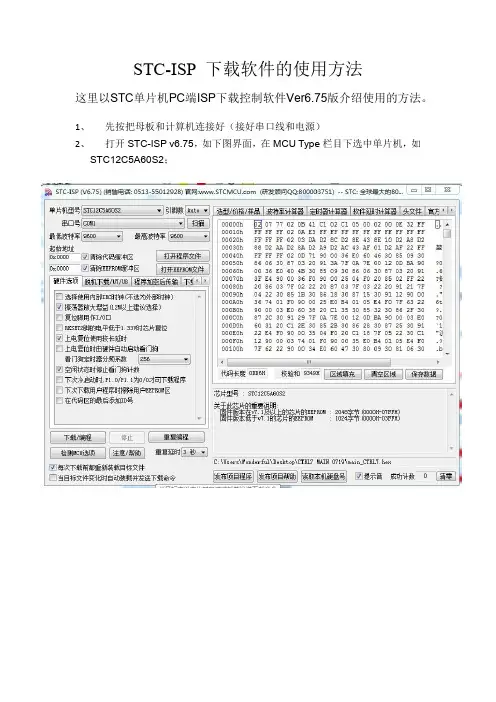
STC-ISP下载软件的使用方法
这里以STC单片机PC端ISP下载控制软件Ver6.75版介绍使用的方法。
1、先按把母板和计算机连接好(接好串口线和电源)
2、打开STC-ISP v6.75,如下图界面,在MCU Type栏目下选中单片机,如
STC12C5A60S2;
3、根据您的4针数据线连接情况选中COM端口,最好把波特率:9600;按
图示选中各项:
4、先确认硬件连接正确,按下图点击“打开程序文件”并在对话框内找到您
要下载的“main_CTRL7.HEX”文件:再点“打开”;
5、按下图选中两个条件项,这样可以使您在每次编译KEIL时HEX代码能
自动加载到STC-ISP,点击“下载/编程”:
六、手动按下电源开关便即可把可执行文件HEX写入到单片机内,下图是正在写入程序,操作成功的截图:。
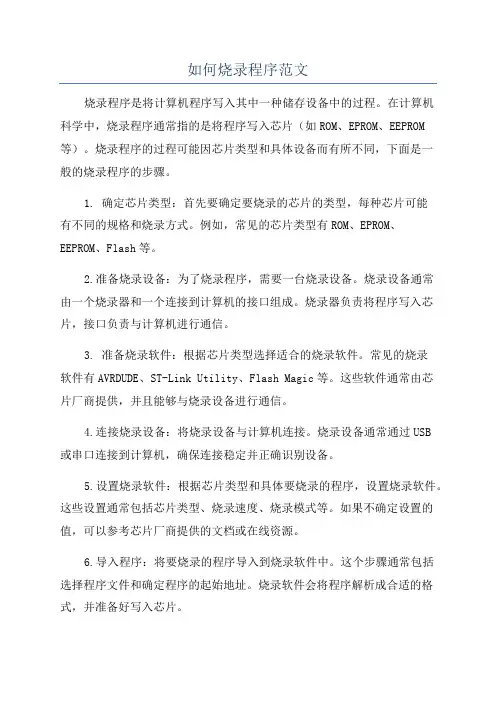
如何烧录程序范文烧录程序是将计算机程序写入其中一种储存设备中的过程。
在计算机科学中,烧录程序通常指的是将程序写入芯片(如ROM、EPROM、EEPROM 等)。
烧录程序的过程可能因芯片类型和具体设备而有所不同,下面是一般的烧录程序的步骤。
1. 确定芯片类型:首先要确定要烧录的芯片的类型,每种芯片可能有不同的规格和烧录方式。
例如,常见的芯片类型有ROM、EPROM、EEPROM、Flash等。
2.准备烧录设备:为了烧录程序,需要一台烧录设备。
烧录设备通常由一个烧录器和一个连接到计算机的接口组成。
烧录器负责将程序写入芯片,接口负责与计算机进行通信。
3. 准备烧录软件:根据芯片类型选择适合的烧录软件。
常见的烧录软件有AVRDUDE、ST-Link Utility、Flash Magic等。
这些软件通常由芯片厂商提供,并且能够与烧录设备进行通信。
4.连接烧录设备:将烧录设备与计算机连接。
烧录设备通常通过USB或串口连接到计算机,确保连接稳定并正确识别设备。
5.设置烧录软件:根据芯片类型和具体要烧录的程序,设置烧录软件。
这些设置通常包括芯片类型、烧录速度、烧录模式等。
如果不确定设置的值,可以参考芯片厂商提供的文档或在线资源。
6.导入程序:将要烧录的程序导入到烧录软件中。
这个步骤通常包括选择程序文件和确定程序的起始地址。
烧录软件会将程序解析成合适的格式,并准备好写入芯片。
7.验证程序:在烧录程序之前,通常会选择验证芯片上是否已经存储有其他程序。
这个步骤会读取芯片中的数据,并与将要烧录的程序进行比较,以确保芯片上的数据是正确的。
8.烧录程序:当烧录设备和软件都准备好之后,就可以开始烧录程序了。
烧录软件会按照设定的参数和步骤进行烧录,将程序数据写入芯片。
9.验证烧录:在烧录完成后,通常会再次验证已烧录的数据是否与程序文件完全匹配。
烧录软件会读取芯片中的数据,并与程序进行比较,以确保数据的一致性。
10.完成烧录:当烧录和验证都通过之后,即可完成烧录程序的过程。
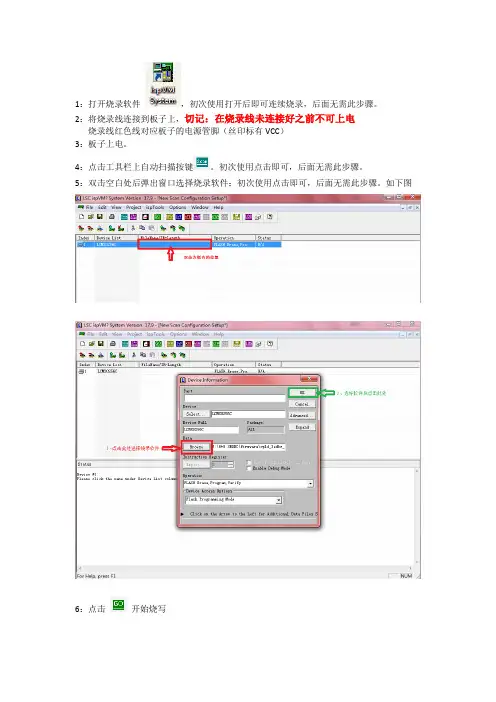
1:打开烧录软件,初次使用打开后即可连续烧录,后面无需此步骤。
2:将烧录线连接到板子上,切记:在烧录线未连接好之前不可上电烧录线红色线对应板子的电源管脚(丝印标有VCC)
3:板子上电。
4:点击工具栏上自动扫描按键。
初次使用点击即可,后面无需此步骤。
5:双击空白处后弹出窗口选择烧录软件:初次使用点击即可,后面无需此步骤。
如下图6:点击开始烧写
7:烧写成功后会显示PASS,如下图
8:断电
9:拔掉烧写线,换下一台。
切记:必须先断电才能拔掉烧写线
10:下一台开始即可跳过步骤1、4、5.。
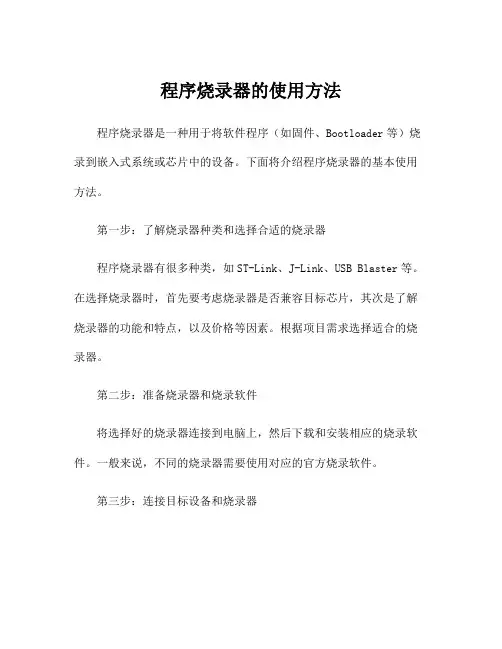
程序烧录器的使用方法程序烧录器是一种用于将软件程序(如固件、Bootloader等)烧录到嵌入式系统或芯片中的设备。
下面将介绍程序烧录器的基本使用方法。
第一步:了解烧录器种类和选择合适的烧录器程序烧录器有很多种类,如ST-Link、J-Link、USB Blaster等。
在选择烧录器时,首先要考虑烧录器是否兼容目标芯片,其次是了解烧录器的功能和特点,以及价格等因素。
根据项目需求选择适合的烧录器。
第二步:准备烧录器和烧录软件将选择好的烧录器连接到电脑上,然后下载和安装相应的烧录软件。
一般来说,不同的烧录器需要使用对应的官方烧录软件。
第三步:连接目标设备和烧录器将目标设备与烧录器连接起来。
根据具体情况,目标设备可以是开发板、嵌入式系统或芯片等。
连接的方式包括JTAG(Joint Test Action Group)或SWD(Serial Wire Debugging)等接口。
第四步:设置烧录器和烧录软件打开烧录软件,选择正确的芯片型号,并设置相应的参数。
通常需要设置烧录速度、连接方式、芯片地址等信息。
具体操作步骤可以根据不同的烧录器和软件而有所不同。
第五步:导入程序文件将需要烧录的程序文件导入到烧录软件中。
这些程序文件常常是编译生成的二进制文件(如.bin、.hex等格式)。
有些烧录软件也支持其他格式的程序文件,如S19、S-Record等。
第六步:执行烧录操作在设置好参数和导入程序文件后,点击烧录软件中的烧录按钮,开始执行烧录操作。
此时,烧录器会向目标设备发送烧录信息,将程序文件写入目标设备的存储器中。
烧录的过程中,烧录器会显示相应的烧录进度信息,同时也可以查看烧录日志来了解烧录的详细情况。
第七步:验证和测试烧录完成后,可以进行验证和测试操作,以确保程序正确地烧录到目标设备中。
可以使用烧录器提供的验证功能,读取目标设备中的程序数据与烧录前的程序文件进行对比,以确认烧录的准确性。
需要注意的是,烧录操作需要谨慎,因为错误的烧录操作可能导致目标设备工作异常或无法工作。
程序烧录步骤1,USB ,安装驱动程序,驱动程序在“学习光盘”中,具体安装方法参考配套“使用说明书”B COM 驱动安装完后,请检查的端口号。
当前为COM1文件路径:学习光盘\烧录工具\PZISP.exe ,打开PZISP.exe 烧录软件。
串口最好不要默认在C OM 3上注意:如果插上某个US B口出现“连接超时”或串口不能正常使用时,请换一个US B口试试使用PZISP 自动下载51单片机程序时,请将J0短接AUTO 端,使用STM32ARM 处理器时,请J0断开或跳到ON 端此款软件也是普中科技公司的自动下载软件(),性能稳定,下载速快开发仪端口中名字是推荐使用此款软件。
最大地兼容所有PL2303驱动:Prolific USB-to-Serial Comm Port 注意使用时,短接的实现自动下载为了保障开关的使用寿命,请使用自动下载方式。
J0Auto,电源当使用时,如果启动出现下图错误,这是由于你系统缺少文件引起.PZISP 解决办法时,需要把这个文件安装你的系统中.我们光盘提供了此安装文件.程序烧录工具\_.VCredist x86exe如果出现此提示,说您的电脑上驱动程序不是兼容性最好的版本,从而降低了下载速度.但不影响正常使用.。
建议安装光盘中驱动程序安装时注意:用安装软件自带“移除”功能来卸载掉你电脑中原来的驱动程序,否则无法卸载干净。
然后重新安装光盘中配的驱动。
注意使用时,短接的实现自动下载为了保障开关的使用寿命,请使用自动下载方式。
J0Auto,电源4.选择扩展名为的程序文件×××().HEX B COM与的口一致 2.STC 请选择系列单片机 3.500-999此处最佳设置范围 5.点击“下载”完成烧录程序6T/12T 模式切换这是另一款老版本的下载软件,目前还不支持最新的MCU使用官方烧录工具STC 首先,将的短路冒断开或者跳到端,好红框中的相关参数再点击“下载”。
BeeProg编程器IC烧录操作
一、软件安装
双击软件目录下的“pg4uwarc.exe”进行程序安装
语言选择,确定后
按提示,点击“下一步”即可完成软件安装
二、IC程序烧录(以24C64为例)
1、打开编程器软件
2、点击“选择”选择器件
3、输入IC型号“24C64”并选择需要的型号
4、点击“读取”打开程序的BIN文件
5、打开8KB的BIN文件
6、检查右下角与文件的检验和,若正确点击“烧录”
7、点击“YES”即可进行烧录操作8、烧录进行中……
9、烧录完成后,出现烧录成功,右侧有数量
三、IC程序读取
1、连接编程器与电脑,并通电
2、正确放置EEPROM,小点在右上方
3、点击“读取”或按“F7”
4、IC里面的程序读取中……
5、程序读取完成,复制检验和
6、点击“保存”或按F2
7、按规律命名,并将文件保存至目标文件夹8、文件保存完成,同时可以看到保存名称与路径。
目录•引言•51单片机基础知识•程序烧录工具及准备•程序烧录步骤详解•程序烧录常见问题及解决方法•实例演示与操作实践引言目的和背景介绍51单片机的程序烧录方法和步骤提供详细的教程和指导,帮助读者更好地掌握51单片机的程序烧录技能教程内容概述0151单片机简介和基础知识02程序烧录前的准备工作03程序烧录步骤和注意事项04常见问题和解决方法51单片机基础知识51单片机简介•51单片机是对所有兼容Intel 8051指令系统的单片机的统称。
该系列单片机的始祖是Intel的8051单片机,后来随着Flashrom技术的发展,8051单片机取得了长足的进展,成为应用最广泛的8位单片机之一,其代表型号是ATMEL公司的AT89系列,它广泛应用于工业测控系统之中。
很多公司都有51系列的兼容机型推出,今后很长的一段时间内将占有大量市场。
0102 03中央处理器(CPU)由运算和控制逻辑组成,同时还包括中断系统和部分外部特殊功能寄存器;RAM用以存放可以读写的数据,如运算的中间结果、最终结果以及欲显示的数据;ROM用以存放程序、一些原始数据和表格;1 2 3四个8位并行I/O口,既可用作输入,也可用作输出;I/O口两个16位定时器/计数器,可对机器周期计数,也可对外部输入脉冲计数;定时器/计数器(ROM)可响应三个内部中断源和两个外部中断源的中断请求;中断系统串行口一个全双工串行通信口,用于实现单片机和其他设备之间的串行数据传送;特殊功能寄存器(SFR)21个特殊功能寄存器,用于存放相应功能部件的控制/状态字,以实现对单片机的各功能部件进行管理、控制、监视。
主电源引脚(2根)VCC(Pin40):电源输入,接+5V电源。
GND(Pin20):接地线。
XTAL1(Pin19)和XTAL2(Pin20)。
外接一个振荡器(包括外部晶振),形成振荡电路。
RST/VPD(Pin9):复位引脚。
ALE/PROG(Pin30):地址锁存允许信号。
安装完成后,打开STC-ISP V480软件,如下图所示(要严格按我的操作,不要乱设置,以免引起不必要的麻烦):步骤1:选择要下载的单片机型号,如下图所示:步骤2:打开要下载的程序文件,注意这里下载的需要是扩展名为.hex或.bin的文件,这里的图片是默认的测试文件再双击test-hex文件夹得到以下图片:选择twoball-2k.bin,点击打开。
步骤3:选择端口(如果不是通过USB转串口下载程序,一般都是选择COM1)首先把实验板通过USB转串口线连接到电脑和开发板,然后再用USB延长线连接电脑和开发板,然后右击“我的电脑”,选择“管理”,单击设备管理器,点击端口前的加号将其展开,当发现这个时,说明驱动的安装和实验板的下载电路应该是没什么问题的,这里的可以看出端口是COM12。
其次是选择好端口,如下图所示:注意:STC12C5A60S2需要把最高波特率和最低波特率设置成一样的才能下载(这个是单片机的特性决定的,不是板子的问题),比如最高波特率和最低波特率都设置成1200、2400、4800等,STC89C52不需要设置。
步骤4:下载程序到单片机(注意的是STC的单片机需要重新给系统上电才能下载到单片机)点击下图所示的Download/下载按钮当出现下图所示的提示时,如果实验板是在通电的情况下,则按一下实验板的开关稍等两秒左右,再按一下开关重新给实验板上电,稍等片刻就下载成功。
如果实验板是在不通电的情况下,则按一下实验板的开关重新给实验板上电,稍等片刻就下载成功下载成功的提示如下图:免责提醒:下载过程中如果端口选择对的情况下,出现如下图所示:1、重新插一次,以免存在接触不良的地方。
2。
板子晶振是否插好。
3.单片机是否放置正确4.下载时是否严格按照上述操作。
5.换一个USB端口试一下。
6、看一下常见问题解答7、AT系列单片机的下载需要外接下载头到实验板上,注意线序的排列即可(具体操作方法查看您所使用的ASP下载说明书)。
烧录程序步骤
在计算机的USB口中插入USB转串口板。
并用杜邦线连接好VCC、GND、RXD、TXD引脚。
1、USB驱动安装完毕后请检查USB转串口的端口号,并记下端口号
2、打开烧录软件文件夹下面的STC_ISP_V483.exe程序,出现如下界面:
按界面提示步骤1的MCUType选择STC90C52RC单片机。
步骤2中打开程序文件为用Keil4编写并编译成为Hex文件后的程序文件
步骤3中com端口选择1中的USB转换的COM口,最高波特率设置为2400
步骤4按默认值不变。
选择12T/单倍速。
步骤5选择Download/下载
在出现正在尝试与MCU/单片机握手连接时打开板子的电源开关。
握手成功后开始自动下载程序,最后下载完成即烧录完毕。
若出现故障,请检查线路连接,调低串口的波特率并重试几次。